iPhone에서 알림을 원할 때 정확하게 표시하는 방법
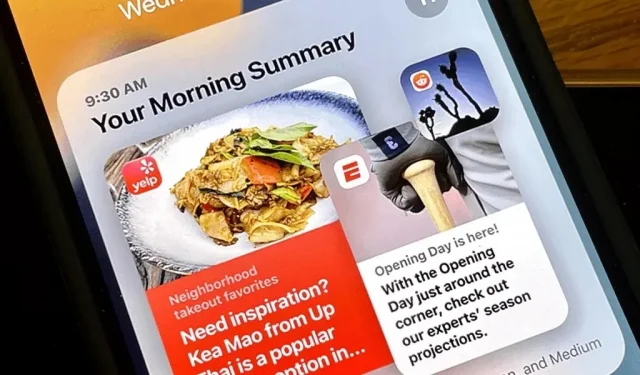
Apple은 iOS 15에서 많은 훌륭한 iPhone 기능을 출시했습니다. 가장 중요한 업데이트 중 하나는 모든 시기적절한 알림을 그룹화하고 선택한 시간에만 하루 종일 볼 수 있도록 하는 것입니다.
즉, 예약된 요약을 사용하면 앱 알림을 원하는 방식으로 요약하고 구성할 수 있으므로 바쁘지 않은 특정 시간에 볼 수 있도록 긴급하지 않은 알림을 묶을 수 있습니다. 이렇게 하면 가장 중요한 알림을 강조 표시하여 하루 종일 때 아닌 알림을 받지 않습니다.
예약된 요약에서 앱을 제외하면 해당 알림이 잠금 화면과 알림 센터에 실시간으로 표시됩니다. 그러면 병합된 앱의 모든 알림이 예약된 시간에 그룹으로 표시됩니다. 또 다른 시나리오에서는 예약된 요약에 중요한 앱만 추가하여 알림을 볼 가능성이 더 높고 잠에서 깼을 때 검토하는 데 유용할 수 있는 어떤 것도 놓치지 않도록 할 수 있습니다.
대체로 예약된 요약은 당면한 작업에 집중하고 일일 일정에 따라 알림의 우선 순위를 지정하는 데 도움이 되는 편리한 작은 기능입니다. 그러나 이것은 방해 금지 모드가 아니므로 전화, 메시지 및 기타 긴급 알림을 받게 됩니다. 그러나 다이렉트 메시지를 즉시 전달할지 아니면 요약으로 집계할지 선택할 수 있습니다(통화 및 FaceTime에서는 이 작업을 수행할 수 없음).
일정 요약을 설정하려면:
예약 요약 활성화
“설정” -> “알림”으로 이동합니다. 상단에서 기본적으로 꺼져 있는 일정 요약 옵션을 누릅니다. 또는 “설정” 또는 “스포트라이트” 검색에서 “일정 요약”을 선택하여 메뉴에 액세스할 수 있습니다. 그런 다음 스위치를 토글하여 예약된 요약을 켭니다.
요약할 앱 선택
요약하려는 알림이 있는 앱을 선택하라는 메시지가 표시됩니다. 내 예에서는 WhatsApp 및 메시지를 선택했지만 원하는 만큼 선택할 수 있습니다. 중요한 앱만 제외한 모든 앱, 특정 범주(예: 뉴스)의 앱 또는 가장 적합한 다른 앱일 수 있습니다.
평균적으로 일일 알림이 가장 많은 앱이 바로 표시되지만 “더 보기”를 클릭하면 나머지를 볼 수 있습니다. 켜려는 앱이 표시되지 않으면 해당 앱에 대한 알림이 꺼져 있을 가능성이 있으므로 알림을 다시 켜야 요약에 추가할 수 있습니다.
모두 선택했으면 “1개의 앱 추가” 또는 “[#]개의 앱 추가”를 클릭합니다.
마스터 일정 설정
그러면 2단계에서 선택한 앱의 알림 수신 일정을 설정할 수 있는 페이지가 표시됩니다. 기본적으로 두 가지 요약이 예약되어 있습니다. 시간을 터치하여 설정합니다. 예를 들어 아래 스크린샷에서 정오에 첫 번째 디브리핑을, 오후 5시에 두 번째 디브리핑을 예약했습니다.
하나의 요약만 원하는 경우 “두 번째 요약” 옆에 있는 빼기 버튼을 클릭하여 제거합니다. 2개 이상이 필요한 경우 “+ 요약 추가” 버튼을 클릭하십시오. 단, Apple에서는 총 12개의 요약으로 제한되어 있습니다.
완료되면 “알림 요약 켜기”를 클릭하면 완료됩니다.
예정된 이력서 사용자 지정
요약 일정을 설정하면 예약 요약의 기본 페이지로 리디렉션됩니다. 여기에서 각 앱 옆에 있는 스위치를 토글하여 앱을 추가하거나 제거할 수 있습니다. 제 경우에는 Gmail 앱을 추가했습니다. 원하는 앱을 찾을 수 없는 경우 일일 평균 알림 대신 A부터 Z까지 정렬할 수 있습니다.
이력서를 미리 검토하십시오(선택 사항).
기본적으로 비활성화되어 있는 “다음 요약 표시” 옵션도 표시됩니다. 활성화되면 예약된 시간 이전에 알림 센터에 다음 요약이 나타납니다. iPhone은 예약된 시간에 도달할 때까지 계속해서 리필하지만 기다리지 않으려면 알림에서 확장하여 이미 있는 모든 것을 볼 수 있습니다.
제 두 번째 이력서 마감 시간은 오후 5시인데 “다음 이력서 보기” 옵션이 비활성화되어 있으면 볼 수 없습니다. 그러나 활성화되면 이 요약을 미리 볼 수 있으며 일반 알림처럼 상호 작용할 수 있습니다. 읽거나 거부한 내용은 예정된 시간에 다시 나타나지 않습니다.
중요한 알림 설정(선택 사항)
각 앱의 알림 설정에서 항상 즉시 전달 아래에 시간 기반 알림 및 다이렉트 메시지라는 두 가지 옵션이 표시됩니다. 거기에 도착하려면 다음을 수행할 수 있습니다.
- 설정 -> [앱] -> 알림으로 이동합니다.
- “설정”-> “알림”-> [앱]으로 이동합니다.
- 관리 센터에서 앱 옆에 있는 줄임표(•••)를 탭한 다음 설정 보기를 선택합니다.
두 옵션 모두 기본적으로 활성화되어 있어야 하지만 DM이나 긴급 알림이 요약을 우회하지 않도록 하려면 비활성화할 수 있습니다.
때때로 알림 센터에서 다이렉트 메시지를 바로 받을지 아니면 예약된 요약으로 모두 보낼지 묻습니다. 시간에 민감한 알림에 대해 일부 앱에 대해 유사한 질문을 받을 수도 있습니다.
요약에 추가 첨부 파일 추가(선택 사항)
4단계와 같이 예약된 요약 페이지에서 앱을 추가하고 제거할 수 있지만 이것이 유일한 방법은 아닙니다.
예약된 요약이 활성화된 경우 앱에서 알림 전송 권한을 요청할 때마다 “예약된 요약 허용” 옵션이 표시됩니다. 그것을 클릭하면 응용 프로그램이 요약에 추가됩니다.
설정에서 앱을 열고 알림을 탭한 다음 예약된 글머리 기호를 선택하여 추가할 수도 있습니다. 또는 설정 -> 알림 아래의 앱 설정에서 할 수 있습니다.
당신이 알아야 할 다른 것들
- 예약된 이력서는 하나만 가질 수 있습니다. 언젠가 Apple은 서로 다른 일정에 대해 서로 다른 앱 그룹을 선택하여 마음이 맞는 앱을 자체 요약으로 결합할 수 있는 기능을 제공할 수 있지만 그렇지 않을 수도 있습니다.
- 예약된 요약을 활성화해도 알림 센터에 이미 있는 알림에는 영향을 미치지 않으므로 최근 알림은 여기로 이동되지 않습니다. 향후 알림만 활성화됩니다.
- Siri에게 알림 요약을 표시하도록 요청하면 요약에 어떤 앱이 있는지 알려준 다음 첫 번째 알림을 말하기 시작합니다. 첫 번째 알림이 귀하에게 전송된 후 다른 알림으로 이동됩니다. 새 앱이 나타나면 알림을 들을 것인지 묻습니다. “아니오” 또는 “예”라고 말하여 건너뛰거나 들을 수 있습니다.
- 예약된 게시판을 끄면 알림 센터의 모든 게시판이 사라지고 포함된 알림이 일반적으로 전송되는 위치로 전파되지 않을 수 있습니다.
- 요약에서 앱 옆의 줄임표(•••)를 탭하고 “즉시 전송”을 선택하여 요약에서 앱을 완전히 제거할 수 있습니다.
















답글 남기기